So überwachen Sie die Datennutzung in Windows 10 und vermeiden Sie Überlastungen
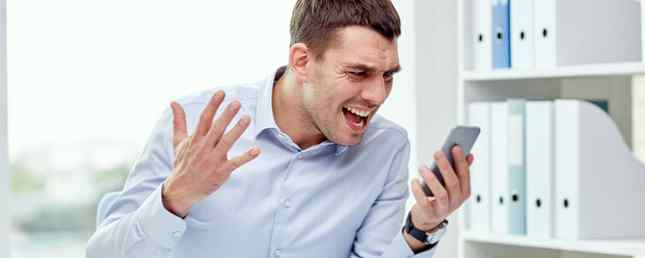
Windows 10 ist auf allen Arten von Geräten verfügbar - offensichtlich auf Laptops und Desktops, aber auch auf Smartphones und Tablets. 7 Falsche Behauptungen über Windows 10 und die enthüllten Wahrheiten 7 Falsche Behauptungen über Windows 10 und die enthüllten Wahrheiten Sind Sie verwirrt über Windows 10? Es gibt viele Gerüchte und Mythen, und es ist schwer zu sagen, was wirklich ist und was nicht. Wir haben falsche Behauptungen ein für alle Mal entlarvt. Weiterlesen . Aus diesem Grund sollten Benutzer wissen, wie einfach es ist, zu ermitteln, wie viele Daten sie verwenden. Schließlich haben die meisten Mobilfunkanbieter eingeschränkte Datenpläne, die mit absurden Überbestellungen einhergehen.
Selbst wenn Sie Windows 10 auf einem Desktop oder Laptop ausführen, gibt es viele Orte, an denen das Internet zu Hause Datenkappen hat. Warum gibt es Datenkappen und wie können Sie diese umgehen? Warum gibt es Data Caps und wie können Sie diese umgehen? ISP und mobile Datenobergrenzen sind der Fluch der alltäglichen Internetbenutzer. Warum gibt es diese? Gibt es irgendwelche Möglichkeiten, wie man sie umgehen kann? Hier ist was wir wissen. Lesen Sie mehr vom Diensteanbieter. Es handelt sich also nicht nur um ein mobiles Unternehmen. Deshalb zeigen wir Ihnen, wie Sie die Datennutzung in Windows 10 auf einfache Weise überwachen können!
Um zu beginnen, öffne dich die Einstellungen auf Ihrem Gerät. (Es gibt alle Möglichkeiten, die Einstellungen in Windows 10 zu öffnen. 10 So steuern Sie Windows 10: Das Einstellungshandbuch So steuern Sie Windows 10: Das Einstellungshandbuch Die Windows-Systemsteuerung befindet sich auf dem Weg nach draußen. Die Ersetzung der Einstellungen, die App Einstellungen, hat eine erhebliche Bedeutung erhalten Upgrade in Windows 10. Wir enthüllen alle Geheimnisse für Sie. Weitere Informationen.)

Von dort klicken Sie auf Netzwerk & Internet. In einem Diagramm sehen Sie genau, wie viele Daten Sie in den letzten 30 Tagen verwendet haben, und zwar nach Typ. In meinem Fall habe ich nur Ethernet verwendet, aber wenn Sie WLAN und Mobilfunk verwendet haben, werden diese ebenfalls aufgeführt.
Sie können auf klicken Nutzungsdetails um zu sehen, wie viele Daten jede Ihrer Apps verbraucht. Wenn Sie feststellen, dass Sie zu oft auf Ihre Kappe stoßen, können Sie herausfinden, welche App der Täter ist, und etwas dagegen unternehmen.
Mit diesem Wissen können Sie Ihre Datennutzung besser steuern, egal ob zu Hause oder auf Ihrem mobilen Gerät. Dadurch sparen Sie letztendlich viel Geld!
Haben Sie Datenprobleme auf Ihren Windows 10-Geräten? Welche Apps saugen Ihre Daten ein? Teilen Sie in den Kommentaren!
Bildnachweis: Syda Productions über Shutterstock
Erfahren Sie mehr über: Datennutzung.


